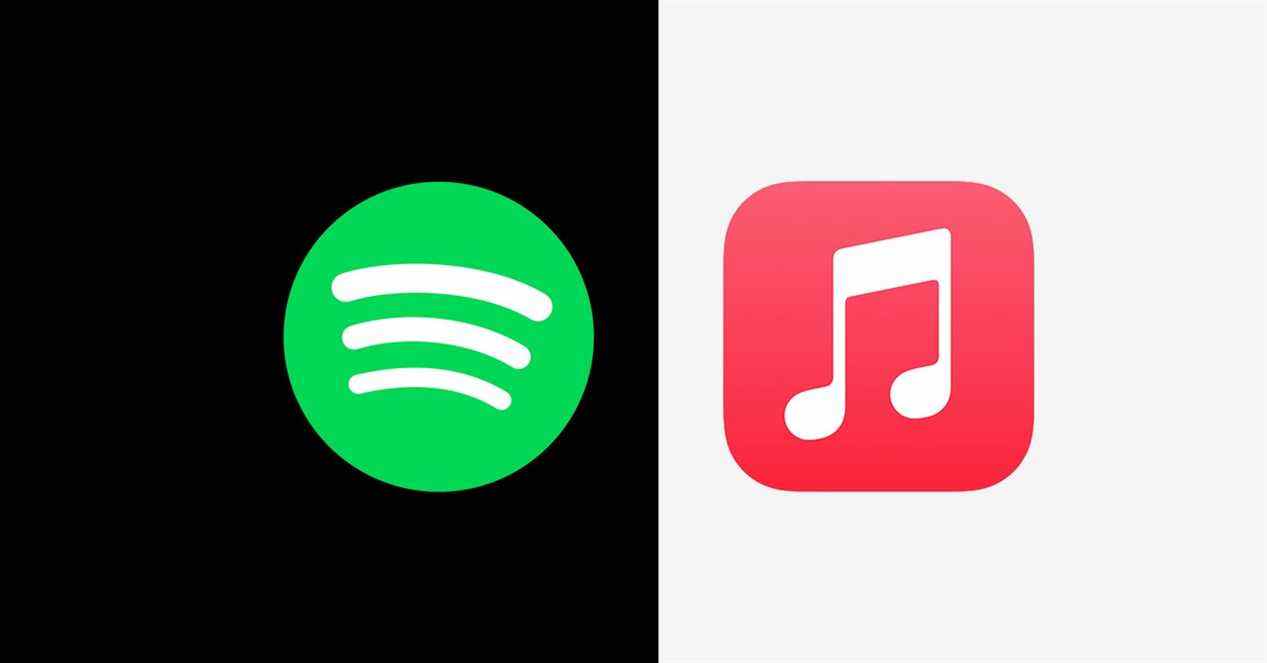Quand la pomme Un forfait d’abonnement lancé, il a amené même le fan le plus ardent de Spotify à considérer les mérites de changer de service de streaming musical. Mais depuis lors, il n’y a pas eu trop de raisons d’attirer les utilisateurs de Spotify vers Apple Music. Le plan vocal à prix réduit, où vous n’utilisez que Siri pour invoquer vos morceaux préférés, semble loin d’être un coup de maître (essayez simplement de lui demander de jouer « Metamatic » de John Foxx).
Mais maintenant nous avons Rogangate. Un chœur de désapprobation de l’extérieur des applications de streaming a vu des artistes tels que Neil Young et Joni Mitchell demander que leur musique soit supprimée de Spotify pour protester contre le contenu du podcast de Joe Rogan. Young a déclaré que Spotify était devenu «le foyer de la désinformation potentiellement mortelle de Covid» et que la plate-forme pourrait avoir «Rogan ou Young. Pas les deux. »
Apple Music a agi rapidement dans un épisode de schadenfreude, faisant la promotion de la musique de Neil Young via des notifications push, ainsi que la création de listes de lecture publiques « We Love Neil » et « We Love Joni Too ».
La réponse de Spotify n’a pas été de laisser tomber Rogan, mais de dire qu’il « regrette » la décision de Neil Young. Le rival d’Apple Music a ensuite rendu publiques ses « règles de plateforme et son approche de Covid-19 ». Les règles incluent d’autres mesures que Spotify prend actuellement, telles que l’ajout « d’un avis de contenu à tout épisode de podcast qui inclut une discussion sur Covid-19. Cet avis dirigera les auditeurs vers notre hub dédié au Covid-19. » Cela inclut Joe Rogan.
Rogan a pesé à travers une vidéo sur Instagram. L’hôte s’est excusé auprès de Spotify et a déclaré: « Je ferai de mon mieux pour essayer d’équilibrer ces points de vue plus controversés avec les points de vue des autres afin que nous puissions peut-être trouver un meilleur point de vue. »
Que toute cette saga ait soudainement rendu Apple Music plus attrayante ou que vous ayez de toute façon l’intention d’abandonner Spotify, faire le switcheroo tout en conservant toutes vos listes de lecture soigneusement organisées est extrêmement facile.
Ma solution préférée est SongShift, un outil que j’utilise depuis de nombreuses années sans problème. Il vous permet de déplacer vos listes de lecture entre une gamme de plateformes de streaming populaires, gratuitement.
L’une des grandes tâches que l’application de commutation doit accomplir consiste à faire correspondre correctement vos chansons avec les pistes d’un autre service de diffusion en continu. Avec SongShift, après plusieurs années d’utilisation et de nombreux changements, il n’a fait que dépareiller une chanson une fois. Lisez la suite pour savoir comment le faire vous-même.
Télécharger SongShift
Tout d’abord, vous voudrez télécharger SongShift depuis l’App Store. Une fois que vous l’avez, c’est aussi simple que de sélectionner les services de musique pris en charge vers et depuis lesquels vous souhaitez transférer, puis de vous connecter à chacun via SongShift.
Transférez vos listes de lecture Spotify
Dans ce cas, vous voudrez vous connecter à Spotify et Apple Music via l’application SongShift elle-même.
Une fois que vous êtes connecté à chacun, cliquez sur Source de configuration et choisissez la liste de lecture que vous souhaitez transférer depuis Spotify. Ensuite, sélectionnez Destination de configuration et choisissez Apple Music. Ensuite, cliquez simplement J’ai terminéet le transfert de vos précieuses listes de lecture commencera.
Vérifiez votre transfert
Vous pouvez maintenant revoir le travail de SongShift pour vérifier que tout est en ordre. Sélectionner Prêt pour examen et parcourez toutes les correspondances créées par l’application. S’il y a une erreur, sélectionnez la correspondance problématique, que vous pourrez ensuite réassocier en recherchant manuellement la chanson correcte. Cliquez sur Confirmer les correspondances lorsque vous avez terminé, et SongShift créera la nouvelle liste de lecture dans votre destination.
C’est ça. Vous êtes commuté. À une époque d’écosystèmes verrouillés, il est certes surprenant qu’il existe encore une solution aussi rapide, alors utilisez-la pendant qu’elle est là.
Passer d’Apple Music à Spotify
Vous pouvez également renvoyer vos dernières listes de lecture dans l’autre sens, d’Apple Music à Spotify, si jamais vous changez d’avis. Vous pourriez décider de le faire si vous étiez un utilisateur Apple Music réticent qui a sauté sur iOS pour profiter de choses comme l’écoute hors ligne sur votre Apple Watch. Spotify a récemment annoncé qu’il ajoutait cette fonctionnalité même, y compris sur Wear OS pour les smartwatches Android, de sorte que vous pourriez envisager un autre mouvement.
Pour basculer vos listes de lecture d’Apple Music vers Spotify, suivez simplement les étapes ci-dessus avec les services de diffusion de musique échangés pour obtenir les résultats souhaités. C’est tout aussi rapide et tout aussi simple en sens inverse.
Alternatives à SongShift
Bien que SongShift soit notre premier choix, il peut ne pas convenir à tout le monde lorsqu’il s’agit de changer de streamers. Les alternatives incluent Soundiiz, qui offre une expérience dans le navigateur pour ceux qui ne veulent pas télécharger une application. Le principal avantage ici est que Soundiiz a un peu plus de fonctionnalités si vous utilisez plusieurs services de streaming, notamment en vous permettant de transférer plusieurs comptes à la fois.
Il y a FreeYourMusic, un choix populaire qui peut être utilisé sous Windows, macOS, iOS, Android et Linux. Il a un design plus moderne que SongShift et Soundiiz, ainsi qu’un accent particulier sur la gestion et la promotion de vos listes de lecture publiques sur plusieurs services. Mais certaines fonctionnalités ne sont disponibles que via le paywall premium, telles que Smart-Links pour partager vos listes de lecture sur différents services, Auto-Sync pour maintenir vos listes de lecture à jour en actualisant toutes les 15 minutes et une assistance dédiée.
Tirer le meilleur parti de votre abonnement Apple One
Si vous avez récemment acheté Apple Music dans le cadre d’un nouveau pack Apple One, vous aurez probablement plus d’options à portée de main. Selon le forfait que vous avez choisi, cela comprendra Apple TV +, Apple Arcade, Apple News, un stockage iCloud supplémentaire et, pour le forfait le plus premium, Apple Fitness +.
Avec les forfaits Individuel et Famille, vous bénéficierez d’un stockage Musique, TV +, Arcade et iCloud pour 15 £ (15 $) et 20 £ (20 $) par mois, respectivement. Le forfait familial vous donne accès à 200 Go de stockage contre 50 Go sur le plan individuel, tout en vous permettant également de partager l’accès à votre application avec jusqu’à cinq autres personnes, ce qui vous permet d’économiser beaucoup d’argent si vous êtes une famille d’utilisateurs Apple.
Les fans de cours d’entraînement en ligne ou de magazines premium voudront peut-être débourser 30 £ (30 $) par mois pour le forfait Premium. Vous aurez accès aux nouveaux Fitness + et News +, ainsi qu’à 2 To de stockage iCloud, et vous pourrez également partager tout cela avec cinq autres personnes.
Plus de grandes histoires WIRED